Darbgrāmatu saitēm nepieciešama apkope un padeve. Tie ir jāatsvaidzina, lai iegūtu jaunākās vērtības, uzturētu tās pārtraukuma gadījumā un atrastu tās dažādās darbgrāmatas vietās.
Darbgrāmatas saišu atsvaidzināšana un atjaunināšana
Tālāk ir aprakstīts, kā nodrošināt, lai tiktu izgūtas jaunākās vērtības no avota darbgrāmatām.
-
Lai atvērtu rūti Darbgrāmatas saites, atlasiet Dati > Vaicājumi un Connections > Darbgrāmatas saites.
-
Atlasiet Atsvaidzināt visu rūts augšdaļā.
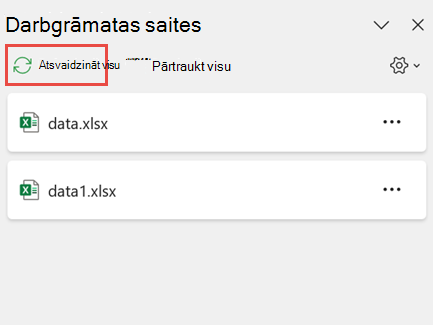
-
Lai atvērtu rūti Darbgrāmatas saites, atlasiet Dati > Vaicājumi un Connections > Darbgrāmatas saites.
-
Sarakstā atlasiet darbgrāmatu un atlasiet Atsvaidzināt.
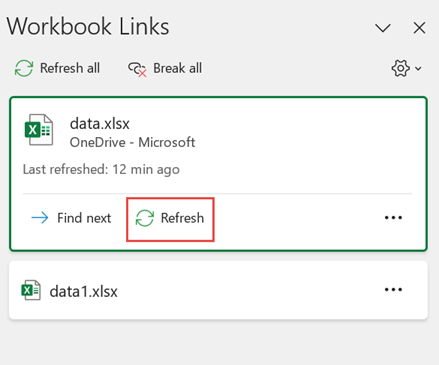
Piezīme.: Datora darbgrāmatās nav komandas Atsvaidzināt automātiski , jo parasti šāda darbība tiek veikta ar automātisko pārrēķināšanu, atverot darbgrāmatu. Papildinformāciju skatiet rakstā Formulas pārrēķināšanas, iterācijas vai precizitātes maiņa programmā Excel.
Varat izlemt, vai šīs darbgrāmatas saites tiek atsvaidzinātas, atverot failu atbilstoši lietotāja iestatījumam, nevis atsvaidzinātas, atverot failu, vai automātiski atsvaidzinātas, nejautājot lietotājam.
Šī opcija ietekmē visus darbgrāmatas lietotājus. Ja izvēlēsities neatsvaidzināt saites un nerādīt uzvedni, darbgrāmatas lietotāji nezinās, ka dati ir novīvoti.
-
Lai atvērtu rūti Darbgrāmatas saites, atlasiet Dati > Vaicājumi un Connections > Darbgrāmatas saites.
-
Atlasiet un izvērsiet atsvaidzināšanas iestatījumus rūts augšējā labajā stūrī un atlasiet kādu no šīm opcijām:
-
Lūgt atsvaidzināt Prasa lietotājam atsvaidzināt darbgrāmatu, vai arī to neatsvaigt.
-
Vienmēr atsvaidzināt Automātiski atsvaidzina visas saites, atverot darbgrāmatu.
-
Neatsvaiddziniet Neatsvaidzina, kad tas tiek atvērts, un lietotājam netiek lūgts.
-
Ja ir atvērta mērķa darbgrāmata, bet avota darbgrāmata nav atvērta, drošības kontroles josla var brīdināt par saišu atjaunināšanu.
Varat kontrolēt, vai drošības kontroles joslai ir jābrīdina un vai ir jāatjaunina visas saites, ja brīdinājums neparādās. Varat arī izvēlēties atjaunināt tikai noteiktas saites, ja darbgrāmatā ir vairākas saites.
-
Aizveriet visas avota darbgrāmatas. Ja viena avota darbgrāmata ir atvērta, bet visas pārējās ir aizvērtas, atjauninājumi nebūs vienoti.
-
Atveriet mērķa darbgrāmatu.
-
Dialoglodziņā Nedrošo saišu brīdinājums atlasiet Atjaunināt. Šādi tiek atjauninātas visas darbgrāmatā esošās datu saites.
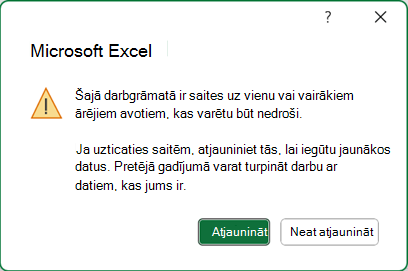
Ja vēlaties atjaunināt tikai konkrētas saites, atlasiet Neat atjaunināt un skatiet tālāk esošo rakstu Avota darbgrāmatas maiņa.
Ja, pirmo reizi atverot darbgrāmatu, tiek parādīts drošības brīdinājuma josla, tas nozīmē, ka darbgrāmata vēl nav uzticama. Lai uzticētos darbgrāmatai:
-
Atlasiet Iespējot saturu. Tāpēc darbgrāmata tiek padara darbgrāmatu par uzticamu šai sesijai un atjaunina saites.
-
Ja tiek parādīts dialoglodziņš ar lūgumu to padarīt par uzticamu dokumentu, atlasiet Jā , lai turpmāk izvairītos no drošības brīdinājuma joslas. Ja atlasīsit Nē, nākamajā darbgrāmatas atvēršanas reizē tiks atvērta drošības brīdinājuma josla.
Piezīme.: Atkarībā no iestatījumiem var tikt parādīts arī brīdinājuma dialoglodziņš Nedrošas saites.
Darbgrāmatas saišu uzturēšana
Dažreiz ir nepieciešams mainīt avota darbgrāmatu, darbgrāmatas saites pārtraukumus vai arī darbgrāmatas saite vairs nav nepieciešama.
Pirms nozīmīgu izmaiņu veikšanas, iespējams, vēlēsities vispirms izpētīt un pārbaudīt avota darbgrāmatu.
-
Lai atvērtu rūti Darbgrāmatas saites, atlasiet Dati > Vaicājumi un Connections > Darbgrāmatas saites.
-
Atlasiet Citas komandas (...) blakus nepieciešamajā darbgrāmatā un pēc tam atlasiet Atvērt darbgrāmatu.
Lai mainītu avota darbgrāmatu visām atsaucēm mērķa darbgrāmatā:
-
Lai atvērtu rūti Darbgrāmatas saites, atlasiet Dati > Vaicājumi un Connections > Darbgrāmatas saites.
-
Atlasiet Citas komandas (...) blakus nepieciešamajā darbgrāmatā un pēc tam atlasiet Mainīt avotu.
-
Dialoglodziņa Avota maiņa sadaļā Pēdējie atlasiet jauno avota darbgrāmatu. Vai atlasiet Pārlūkot un dialoglodziņā atveriet jaunu avota failu.
Lai mainītu avota darbgrāmatu konkrētai atsaucei mērķa darbgrāmatā:
-
Atrodiet darbgrāmatu, kuru vēlaties izmantot kā ārējo atsauču jauno avotu, un atzīmējiet tās atrašanās vietu.
-
Mērķa darbgrāmatā atlasiet šūnu ar ārējo atsauci, kuru vēlaties mainīt.
-
Formulu joslā meklējiet atsauci uz citu darbgrāmatu, piemēram, C:\Reports\[Budget.xlsx], un aizstājiet šo atsauci ar jaunās avota darbgrāmatas atrašanās vietu.
-
Lai atvērtu rūti Darbgrāmatas saites, atlasiet Dati > Vaicājumi un Connections > Darbgrāmatas saites.
-
Atlasiet Citas komandas (...) blakus datu darbgrāmatai ar saitēm, kuras vēlaties labot, un pēc tam atlasiet Mainīt avotu.
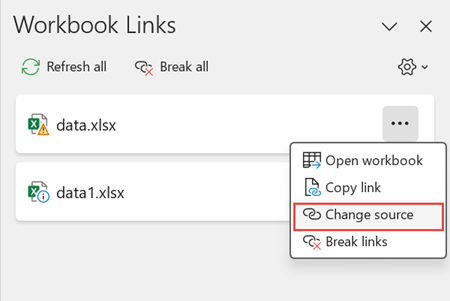
-
Dialoglodziņā Mainīt avotu pārlūkojot atrodiet tā faila atrašanās vietu, kurā atrodas saistītie dati.
-
Atlasiet jauno avota failu.
-
Lai atvērtu rūti Darbgrāmatas saites, atlasiet Dati > Vaicājumi un Connections > Darbgrāmatas saites.
-
Atlasiet Citas komandas (...) blakus nepieciešamajā darbgrāmatā un pēc tam atlasiet Saraut saites.
Svarīgi!:
-
Pārtraucot saiti ar darbgrāmatas saites avota darbgrāmatu, visas formulas, kuras izmanto vērtību avota darbgrāmatā, tiek konvertētas par to pašreizējām vērtībām. Piemēram, pārtraucot saiti uz darbgrāmatas saiti =SUM([Budget.xls]Annual! C10:C25) formula SUM tiek aizstāta ar aprēķināto vērtību, lai arī kāda tā būtu. Tā kā šo darbību nevar atsaukt, iespējams, vēlēsities saglabāt mērķa darbgrāmatas versiju kā dublējumu.
-
Ja izmantojat ārēju datu diapazonu, vaicājumā parametrs, iespējams, izmanto citas darbgrāmatas datus. Ieteicams pārbaudīt un izdzēst visas šāda veida saites.
-
Lai atvērtu rūti Darbgrāmatas saites, atlasiet Dati > Vaicājumi un Connections > Darbgrāmatas saites.
-
Atlasiet Saraut visu rūts augšdaļā.
Darbgrāmatas saišu atrašana
Nav automātiskas iespējas atrast visas darbgrāmatas saites darbgrāmatā. Formulās, definētamos nosaukumos, objektos (piemēram, tekstlodziņos vai formās), diagrammu virsrakstos un diagrammu datu sērijās ir jāskatās atšķirīgi.
Darbgrāmatā var būt vairākas darbgrāmatas saites. Lūk, kā atrast vajadzīgo.
-
Lai atvērtu rūti Darbgrāmatas saites, atlasiet Dati > Vaicājumi un Connections > Darbgrāmatas saites.
-
Sarakstā atlasiet darbgrāmatu un atlasiet Atrast nākamo.
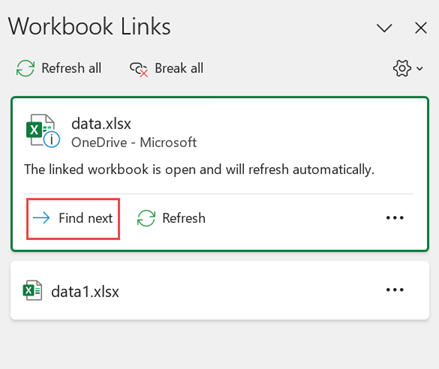
-
Nospiediet taustiņu kombināciju Ctrl+F , lai palaistu dialoglodziņu Atrašana un aizstāšana.
-
Noklikšķiniet uz Opcijas.
-
Lodziņā Ko atrast ievadiet .xl.
-
Lodziņā Atrodas : noklikšķiniet uz Darbgrāmata.
-
Lodziņā Skatīt noklikšķiniet uz Formulas.
-
Noklikšķiniet uz Atrast visu.
-
Parādītajā sarakstlodziņā kolonnā Formula meklējiet formulas , kas satur .xl. Šajā gadījumā Excel atrada vairākas budžeta summas Master.xlsx.
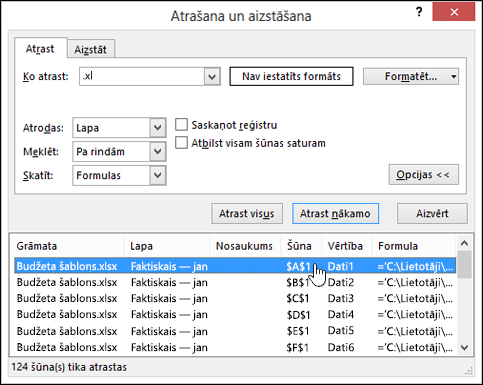
-
Lai atlasītu šūnu ar darbgrāmatas saiti, sarakstlodziņā noklikšķiniet uz šīs rindas šūnas adreses saites.
Padoms.: Noklikšķiniet uz jebkuras kolonnas galvenes, lai kārtotu kolonnu, un sagrupējiet visas darbgrāmatas saites.
-
Cilnes Formulas grupā Definētie nosaukumi noklikšķiniet uz Nosaukumu pārvaldnieks.
-
Pārbaudiet katru saraksta ierakstu un meklējiet darbgrāmatas saišu kolonnā Attiecas uz. Darbgrāmatas saitēs ir atsauce uz citu darbgrāmatu, piemēram, [Budget.xlsx].
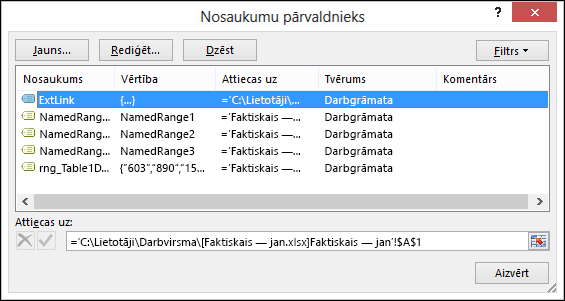
Padomi.:
-
Noklikšķiniet uz jebkuras kolonnas galvenes, lai kārtotu kolonnu, un sagrupējiet visas darbgrāmatas saites.
-
Varat grupēt vairākus vienumus, izmantojot taustiņus Shift vai Ctrl un noklikšķinot ar peles kreiso pogu, ja vēlaties izdzēst vairākus vienumus vienlaikus.
-
-
Nospiediet taustiņu kombināciju Ctrl+G, saīsni uz dialoglodziņu Doties uz, pēc tam noklikšķiniet uz Īpašie >vai > Labi. Šādi tiks atlasīti visi aktīvās darblapas objekti.
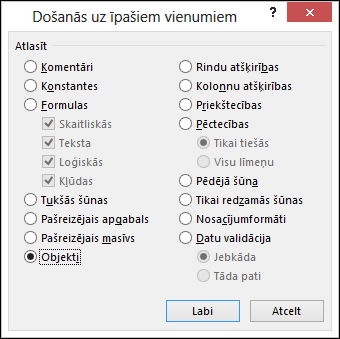
-
Nospiediet tabulēšanas taustiņu, lai pārvietotos starp katru atlasīto objektu, un pēc tam grupā meklējiet atsauci formulu josla

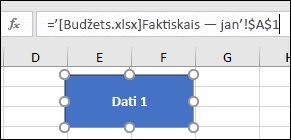
-
Noklikšķiniet uz tās diagrammas virsraksta, kuru vēlaties pārbaudīt.
-
Dialoglodziņā formulu josla

-
Atlasiet diagrammu, kuru vēlaties pārbaudīt.
-
Cilnes Izkārtojums grupā Pašreizējā atlase noklikšķiniet uz bultiņas blakus lodziņam Diagrammas elementi un pēc tam noklikšķiniet datu sērija elementa, ko vēlaties pārbaudīt.
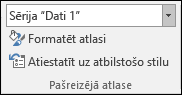
-
Dialoglodziņā formulu josla

Izmantot mantoto komandu Rediģēt saites
Mantotā komandu Rediģēt saites aizstāj komanda Darbgrāmatas saites. Taču varat atgūt iepriekšējo komandu Rediģēt saites, pievienojot mantoto komandu Rediģēt saites pielāgotajai grupai lentē. Komandu Rediģēt saites nevar pievienot vaicājumiem un Connections grupai.
Izmantojot lentes pielāgošanas iespējas, ir jāizveido pielāgotā grupa, bet tikai pēc tam varat pievienot rediģēšanas saites pielāgotajai grupai lentē, kā norādīts tālāk.
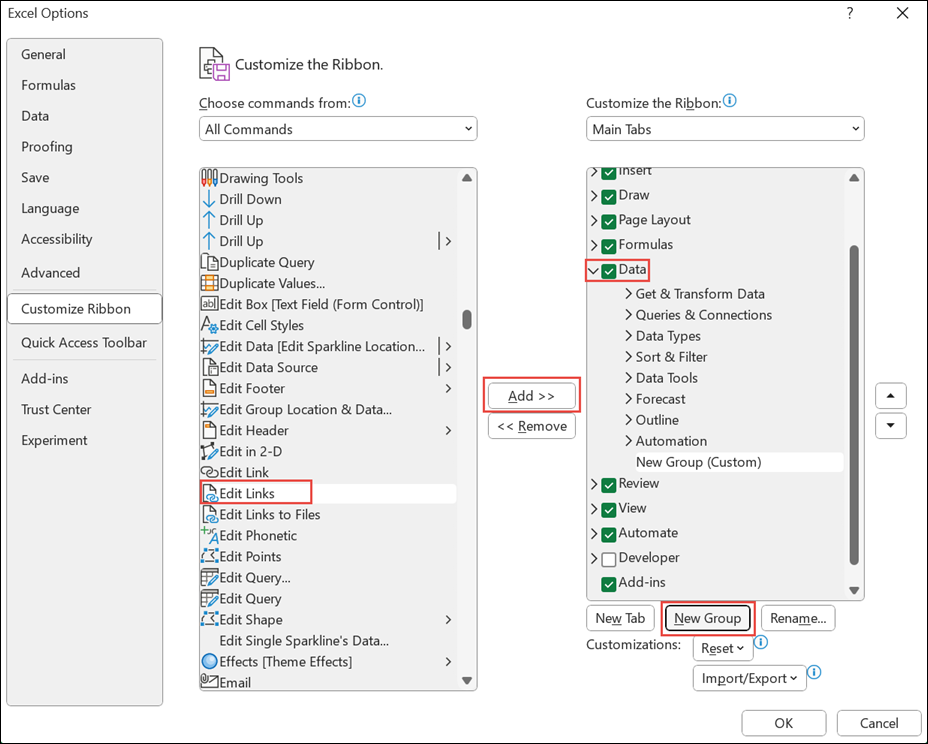
-
Ar peles labo pogu noklikšķiniet uz lentes un atlasiet Pielāgot lenti.
-
Nolaižamajā izvēlnē Izvēlēties komandas no atlasiet Visas komandas.
-
Atlasiet Rediģēt saites un atlasiet cilni Dati.
-
Noklikšķiniet uz Jauna grupa un pēc tam atlasiet Pievienot. Edit Links is added to your customized group.
Ātrās piekļuves rīkjoslai varat arī pievienot rediģēšanas saites. Papildinformāciju skatiet rakstā Ātrās piekļuves rīkjoslas pielāgošana. Ja darbgrāmatā nav ietvertas darbgrāmatas saites, komanda Rediģēt saites ir ieslādēta.
Kad atverat dialoglodziņu Rediģēt saites, tiek piedāvāts vairākas opcijas esošās saites atvēršanai. Varat atlasīt atsevišķas darbgrāmatas, izmantojot taustiņu kombināciju Ctrl+klikšķis vai visas darbgrāmatas ar taustiņu kombināciju Ctrl+A.
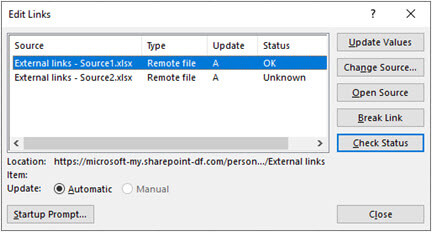
Vērtību atjaunināšana
Šādi tiks atjauninātas visas atlasītās darbgrāmatas.
Mainīt avotu
Šī opcija ir noderīga, ja vēlaties norādīt esošās saites uz citu avotu. Piemēram, jums var būt iepriekšējā gada darbgrāmata un ir jānorāda uz jaunu darbgrāmatu, kad sākas jauns gads. Atlasot Mainīt avotu, tiek palaists failu pārlūka dialoglodziņš, kurā varat pārlūkot līdz jaunajai avota darbgrāmatai. Ja darbgrāmatā ir vairākas darblapas, jums tiks piedāvāts norādīt, ar kuru no tām izveidot saiti — vienkārši noklikšķiniet uz lapas un noklikšķiniet uz Labi.
Piezīme.: Darbgrāmatu var norādīt atpakaļ uz sevi, atlasot to dialoglodziņā Avota maiņa. Tādējādi tiks atdalītas visas formulas saites uz sākotnēji saistīto avota darbgrāmatu.
Atklātais pirmkods
Tiks atvērta avota darbgrāmata.
Saraut saiti
Svarīgi!: Saraujot saiti ar avotu, visas formulas, kuras izmanto avotu, tiek pārvērstas par to pašreizējo vērtību. Piemēram, saite =SUM([Budget.xlsx]Annual! C10:C25) tiks konvertētas par avota darbgrāmatas vērtību summu. Tā kā šo darbību nevar atsaukt, iespējams, vispirms vēlēsities saglabāt faila versiju.
-
Dialoglodziņa Rediģēt saites sarakstā Avots noklikšķiniet uz saites, kuru vēlaties saraut.
Varat atlasīt atsevišķas darbgrāmatas, izmantojot taustiņu kombināciju Ctrl+klikšķis vai visas darbgrāmatas ar taustiņu kombināciju Ctrl+A.
-
Noklikšķiniet uz Saraut saiti.
-
Ja saite izmantoja definētu nosaukumu, iespējams, vēlēsities izdzēst arī nosaukumu. Lai izdzēstu nosaukumu:
-
Cilnes Formulas grupā Definētie nosaukumi noklikšķiniet uz Nosaukumu pārvaldnieks.
-
Kolonnā Nosaukums noklikšķiniet uz nosaukuma, ko vēlaties dzēst, un pēc tam uz Dzēst.
-
Piezīme.: Ja izmantojat ārēju datu diapazonu, vaicājuma parametrs var izmantot arī citas darbgrāmatas datus. Ieteicams pārbaudīt un izdzēst visas šādu veidu saites.
Pārbaudīt statusu
Rūtī Rediģēt saites vienkārši tiek parādīts paziņojums par to, ka saistītā darbgrāmata joprojām ir derīgs avots. Jāparādās labi, bet, ja tā nenotiek, pārbaudiet avota darbgrāmatu. Daudzos gadījumos avota darbgrāmata, iespējams, ir pārvietota vai izdzēsta, izgriežot saiti. Ja darbgrāmata joprojām pastāv, varat izmantot opciju Mainīt avotu, lai vēlreiz piesaistītu darbgrāmatu.
Bieži uzdotie jautājumi
Iepriekšējās Excel versijas paslēpj saites nosaukumos, kas pašlaik netiek lietoti darbgrāmatā. Saites vienmēr pastāvēs un vairs nav paslēptas. Lai noņemtu saiti, atlasiet Saraut saites atlasītajai darbgrāmatai rūtī Darbgrāmatas saites.
Jā. Aizstājot formulu ar tās vērtību, programma Excel neatgriezeniski izdzēš formulu. Ja nejauši esat aizstājis formulu ar tās vērtību un vēlaties atjaunot formulu, atlasiet Sākums un izvēlieties Atsaukt vai nospiediet taustiņu kombināciju Ctrl+Z uzreiz pēc vērtības ievadīšanas vai ielīmēšanas.
-
Nospiediet taustiņu kombināciju Ctrl+C , lai kopētu šūnu ar formulu.
-
Nospiediet taustiņu kombināciju Alt+E+S+V, lai ielīmētu formulu kā tās vērtību, vai atlasiet Sākums > starpliktuvi, > ielīmētu > ielīmēt.
Brīdinājuma dialoglodziņā Nedrošas saites atlasiet Neat atjaunināt. Programma Excel nevar atjaunināt no avota, ar kuru nav izveidots savienojums. Piemēram, avots var būt tīklā un, iespējams, nav izveidots savienojums ar šo tīklu.
Brīdinājuma dialoglodziņā Nedrošas saites atlasiet Neat atjaunināt.
Brīdinājuma dialoglodziņā Nedrošas saites atlasiet Neat atjaunināt. Ja nav nepieciešami visjaunākie dati, neatjauninot visas saites, tiek ietaupīts laiks. Pēc darbgrāmatas atvēršanas cilnē Dati atlasiet Darbgrāmatas saites grupā Vaicājumi & Connections un pēc tam atjauniniet saites tikai no nepieciešamajiem avotiem.
Dialoglodziņā Nedrošo saišu brīdinājums atlasiet Neat atjaunināt un sazinieties ar darbgrāmatas īpašnieku. Varat arī izpētīt, kuras saites ir darbgrāmatā. Cilnes Dati grupā Vaicājumi un & Connections Darbgrāmatas saites.
Varat atlasīt un izvērst opciju Atsvaidzināšanas iestatījumi rūts Darbgrāmatas saites augšējā labajā stūrī un atlasīt tos konsekventi, lai netiktu rādīta sākuma uzvedne šai darbgrāmatai.
Šī opcija ietekmē visu datorā atvērto darbgrāmatu. Tā neietekmēs lietotājus, kuri darbgrāmatu atvērs citā datorā.
-
Cilnē Fails atlasiet Opcijas un izvēlieties Papildu.
-
Sadaļā Vispārīgi notīriet izvēles rūtiņu Vaicāt par automātisko saišu atjaunināšanu. Ja šī izvēles rūtiņa ir notīrīta, saites tiek atjauninātas automātiski un brīdinājums netiek parādīts.
Brīdinājums.: Šī opcija ietekmē visus darbgrāmatas lietotājus. Ja izvēlēsities neatatjauninat saites un nerādīt uzvedni, darbgrāmatas lietotāji nezinās, ka dati ir nov atvērti.
Atlasiet un izvērsiet atsvaidzināšanas iestatījumus rūts Darbgrāmatas saites augšējā labajā stūrī un atlasiet nepieciešamo opciju.
Piezīme.: Jūs joprojām tiksit informēts par bojātām saitēm.
Saiti ar parametru vaicājumu nevar atjaunināt, ja vien avota darbgrāmata nav atvērta.
-
Brīdinājuma dialoglodziņā Nedrošas saites atlasiet Neat atjaunināt.
-
Aizveriet mērķa darbgrāmatu.
-
Atveriet avota darbgrāmatu.
-
Atveriet mērķa darbgrāmatu.
-
Atlasiet Atjaunināt.
Formulu saites vienmēr tiek iestatītas uz Automātiski.
Darbgrāmatas saišu atsvaidzināšana
Tālāk ir aprakstīts, kā nodrošināt, lai tiktu izgūtas jaunākās vērtības no avota darbgrāmatām.
-
Lai atvērtu rūti Darbgrāmatas saites, atlasiet Dati > Vaicājumi un Connections > Darbgrāmatas saites.
-
Rūts augšdaļā atlasiet Atsvaidzināt visu.
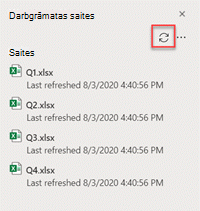
-
Lai atvērtu rūti Darbgrāmatas saites, atlasiet Dati > Vaicājumi un Connections > Darbgrāmatas saites.
-
Atlasiet Saites opcijas (...) blakus nepieciešamajā darbgrāmatā un pēc tam atlasiet Atsvaidzināt.
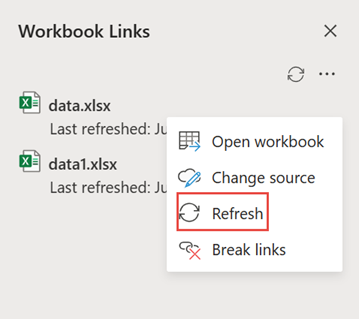
Piezīme.: Tīmeklī atsvaidzināšana notiek aptuveni ik pēc piecām minūtēm. Iespējams, uzreiz neredzēsit rezultātus. Pašlaik redzamaajā darbgrāmatā ir pēdējās atsvaidzināšanas ziņojums.
-
Lai atvērtu rūti Darbgrāmatas saites, atlasiet Dati > Vaicājumi un Connections > Darbgrāmatas saites.
-
Atlasiet Opcijas (...) rūts augšējā labajā stūrī un pēc tam atlasiet Atsvaidzināt automātiski.
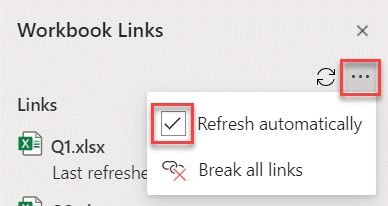
Piezīme.: Tīmeklī atsvaidzināšana notiek aptuveni ik pēc piecām minūtēm. Iespējams, uzreiz neredzēsit rezultātus.
Darbgrāmatas saišu uzturēšana
Dažreiz ir nepieciešams mainīt avota darbgrāmatu, darbgrāmatas saites pārtraukumus vai arī darbgrāmatas saite vairs nav nepieciešama.
Pirms nozīmīgu izmaiņu veikšanas, iespējams, vēlēsities vispirms izpētīt un pārbaudīt avota darbgrāmatu.
-
Lai atvērtu rūti Darbgrāmatas saites, atlasiet Dati > Vaicājumi un Connections > Darbgrāmatas saites.
-
Atlasiet Saites opcijas (...) blakus nepieciešamajā darbgrāmatā un pēc tam atlasiet Atvērt darbgrāmatu.
Lai mainītu avota darbgrāmatu visām atsaucēm mērķa darbgrāmatā:
-
Lai atvērtu rūti Darbgrāmatas saites, atlasiet Dati > Vaicājumi un Connections > Darbgrāmatas saites.
-
Atlasiet Saites opcijas (...) blakus nepieciešamajā darbgrāmatā un pēc tam atlasiet Mainīt avotu.
-
Dialoglodziņa Avota maiņa sadaļā Pēdējie atlasiet jauno avota darbgrāmatu. Vai atlasiet Pārlūkot un dialoglodziņā atveriet jaunu avota failu.
Lai mainītu avota darbgrāmatu konkrētai atsaucei mērķa darbgrāmatā:
-
Atrodiet darbgrāmatu, kuru vēlaties izmantot kā ārējo atsauču jauno avotu, un atzīmējiet tās atrašanās vietu.
-
Mērķa darbgrāmatā atlasiet šūnu ar ārējo atsauci, kuru vēlaties mainīt.
-
Formulu joslā meklējiet atsauci uz citu darbgrāmatu, piemēram, C:\Reports\[Budget.xlsx], un aizstājiet šo atsauci ar jaunās avota darbgrāmatas atrašanās vietu.
-
Lai atvērtu rūti Darbgrāmatas saites, atlasiet Dati > Vaicājumi un Connections > Darbgrāmatas saites.
-
Atlasiet Saites opcijas (...) blakus nepieciešamajā darbgrāmatā un pēc tam atlasiet Mainīt avotu.
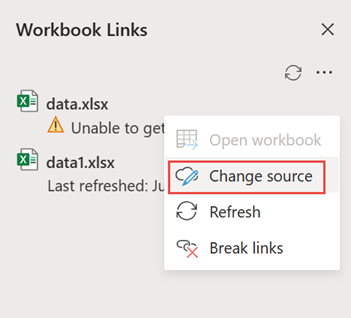
-
Dialoglodziņā Mainīt avotu pārlūkojot atrodiet tā faila atrašanās vietu, kurā atrodas saistītie dati.
-
Atlasiet jauno avota failu.
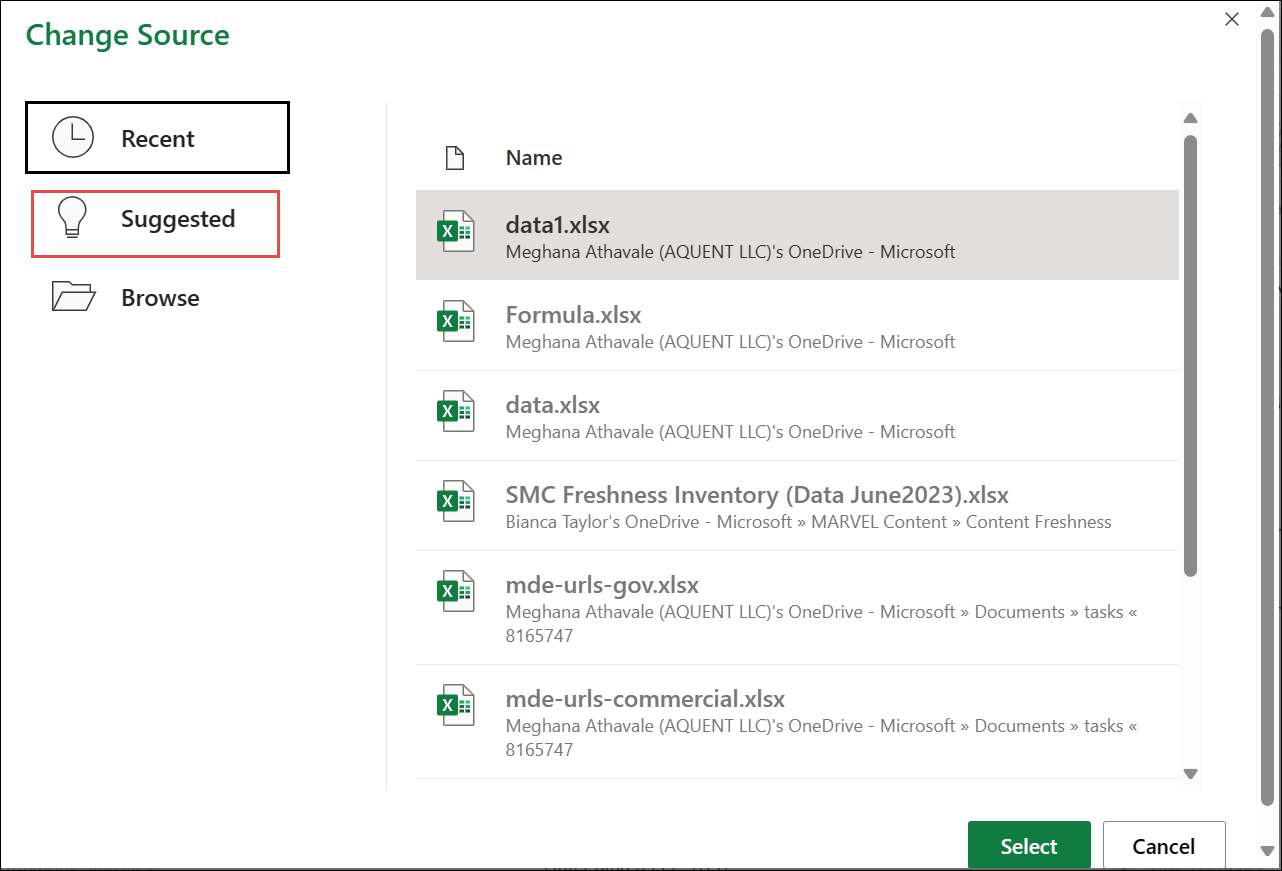
-
Varat arī atlasīt Ieteiktie, lai skatītu pārdēvētos failus. Ja vēlaties, varat atlasīt kādu no tām.
Piezīme.: Ieteicamais līdzeklis ir pieejams tikai tīmeklī.
-
Lai atvērtu rūti Darbgrāmatas saites, atlasiet Dati > Vaicājumi un Connections > Darbgrāmatas saites.
-
Atlasiet Saites opcijas (...) blakus nepieciešamajā darbgrāmatā un pēc tam atlasiet Saraut saites.
Svarīgi!:
-
Pārtraucot saiti ar darbgrāmatas saites avota darbgrāmatu, visas formulas, kuras izmanto vērtību avota darbgrāmatā, tiek konvertētas par to pašreizējām vērtībām. Piemēram, pārtraucot saiti uz darbgrāmatas saiti =SUM([Budget.xls]Annual! C10:C25) formula SUM tiek aizstāta ar aprēķināto vērtību, lai arī kāda tā būtu. Tīmekļa lietojumprogrammai šo darbību var atsaukt.
-
Ja izmantojat ārēju datu diapazonu, vaicājumā parametrs, iespējams, izmanto citas darbgrāmatas datus. Ieteicams pārbaudīt un izdzēst visas šāda veida saites.
-
Lai atvērtu rūti Darbgrāmatas saites, atlasiet Dati > Vaicājumi un Connections > Darbgrāmatas saites.
-
Atlasiet Opcijas rūts augšējā labajā stūrī un atlasiet Saraut visas saites.
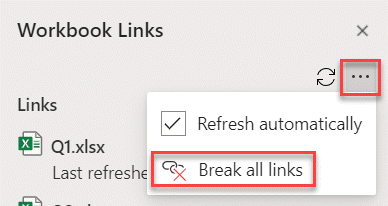
Darbgrāmatas saišu atrašana
Nav automātiskas iespējas atrast visas darbgrāmatas saites darbgrāmatā.
Tālāk ir aprakstīts, kā atrast nākamo darbgrāmatas saiti.
-
Lai atvērtu rūti Darbgrāmatas saites, atlasiet Dati > Vaicājumi un Connections > Darbgrāmatas saites.
-
Atlasiet Atrast nākamo saiti blakus nepieciešamai darbgrāmatai.
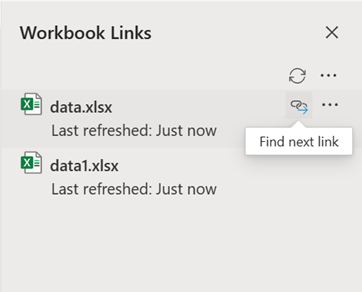
Bieži uzdotie jautājumi
Jā. Aizstājot formulu ar tās vērtību, programma Excel neatgriezeniski izdzēš formulu. Ja nejauši esat aizstājis formulu ar tās vērtību un vēlaties atjaunot formulu, noklikšķiniet uz Atsaukt uzreiz pēc vērtības ievadīšanas vai ielīmēšanas.
-
Nospiediet taustiņu kombināciju Ctrl+C , lai kopētu formulu.
-
Nospiediet taustiņu kombināciju Alt+E+S+V, lai ielīmētu formulu kā tās vērtību, vai atlasiet Sākums > starpliktuvi, >Ielīmēt > ielīmēt.
Skatiet arī
Darbgrāmatas saišu pārvaldības un glabāšanas programmā Excel apraksts










